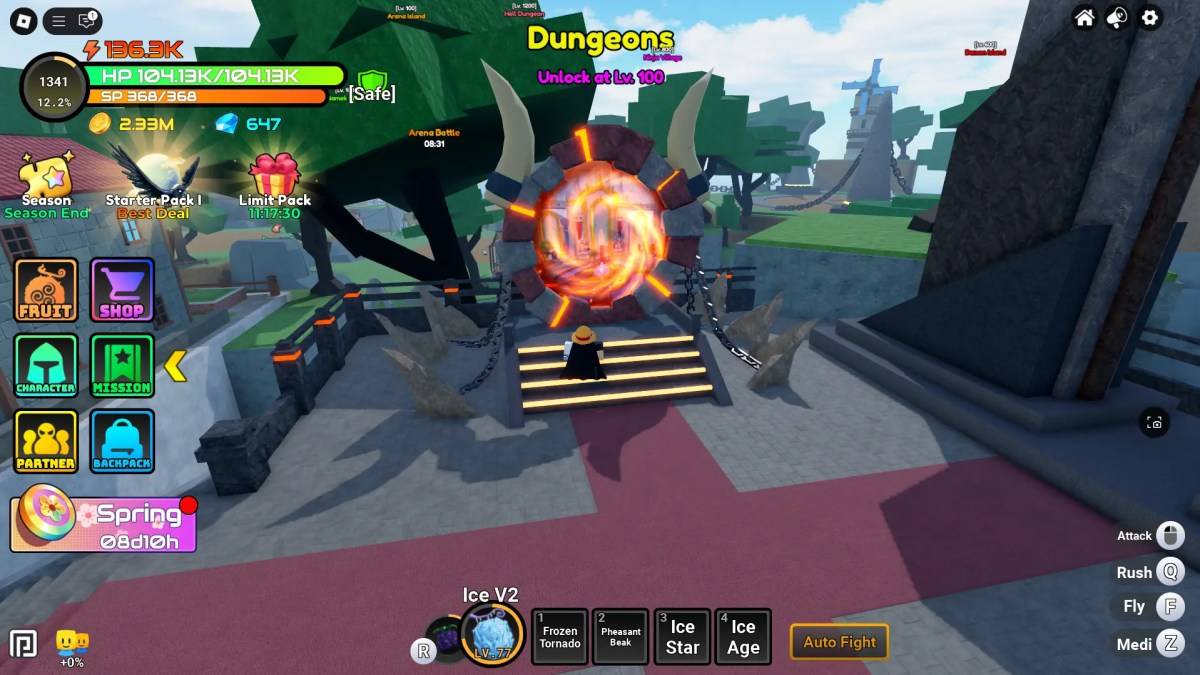Minecraft est sans aucun doute l'un des jeux les plus appréciés du monde, et sa polyvalence le rend accessible sur presque toutes les plateformes, y compris les Chromebooks. Compte tenu de la commodité et de la portabilité de Chrome OS, il n'est pas étonnant que les joueurs cherchent des moyens de profiter de Minecraft sur ces appareils. La bonne nouvelle est que la course Minecraft sur un Chromebook est tout à fait possible. Plongeons-nous dans les détails et explorons comment le configurer efficacement.
Informations générales sur Minecraft sur un Chromebook
La popularité de Minecraft découle de sa liberté créative et de son adaptabilité, ce qui en fait un ajustement parfait pour le Chrome OS léger mais puissant. Cependant, pour assurer une expérience transparente, votre Chromebook doit répondre à certaines exigences techniques. Voici ce dont vous avez besoin:
- Architecture du système: 64 bits (x86_64, ARM64-V8A)
- Processeur: AMD A4-9120C, Intel Celeron N4000, Intel 3865U, Intel I3-7130U, Intel M3-8100Y, Mediatek Kompanio 500 (MT8183), Qualcomm SC7180 ou mieux
- RAM: 4 Go ou plus
- Stockage: au moins 1 Go d'espace libre
Bien que ce soient les exigences de référence, certains modèles plus anciens pourraient avoir du mal avec les performances. Pour ces cas, nous couvrirons les conseils d'optimisation plus tard dans l'article.
Activer le mode développeur
Pour exécuter Minecraft nativement sur un Chromebook, vous devrez d'abord activer le mode développeur. Cela accorde un accès aux fonctionnalités avancées, y compris la possibilité d'installer des applications tierces via des outils basés sur Linux.
- Ouvrez le menu Paramètres en cliquant sur l'icône de l'horloge dans le coin inférieur droit.
- Accédez à la section «avancée» et sélectionnez «développeurs».
- Basculez l'interrupteur étiqueté «Linux (bêta)» pour activer l'environnement de développement Linux.
- Suivez les invites pour terminer la configuration. Une fois terminé, vous aurez accès au terminal - un outil puissant semblable à l'invite de commande dans Windows.
Installation de minecraft sur Chromebook
Avec le mode développeur activé, vous êtes prêt à installer Minecraft. Alors que l'itinéraire le plus simple consiste à télécharger l'édition du substratum rocheux à partir du Google Play Store, cette méthode est livrée avec un prix de 20 $. Si vous possédez déjà la version Android (qui coûte 7 $), vous n'aurez qu'à payer 13 $ supplémentaires à la mise à niveau.
Alternativement, pour ceux qui recherchent une expérience gratuite ou plus personnalisable, l'installation de Minecraft via le terminal Linux offre une plongée plus profonde dans la mécanique du jeu. Vous trouverez ci-dessous un guide étape par étape pour vous aider à y parvenir.
Étape 1: Mettez à jour votre système
Avant de continuer, assurez-vous que l'environnement Linux de votre Chromebook est mis à jour.
sudo apt update && sudo apt upgrade -yÉtape 2: Installer Java Runtime Environment (JRE)
Minecraft s'appuie fortement sur Java, donc l'installation de JRE est essentielle.
sudo apt install default-jre -yÉtape 3: Téléchargez la dernière version de Minecraft
Accédez au site Web officiel de Minecraft et copiez le lien de téléchargement pour la dernière version.
cd ~/Downloads wgetÉtape 4: Exécutez le programme d'installation
Faites l'exécutable de l'installateur et exécutez-le.
chmod +x minecraft-installer.jar ./minecraft-installer.jarÉtape 5: Lancez Minecraft
Une fois installé, lancez Minecraft directement à partir du terminal.
minecraft-launcher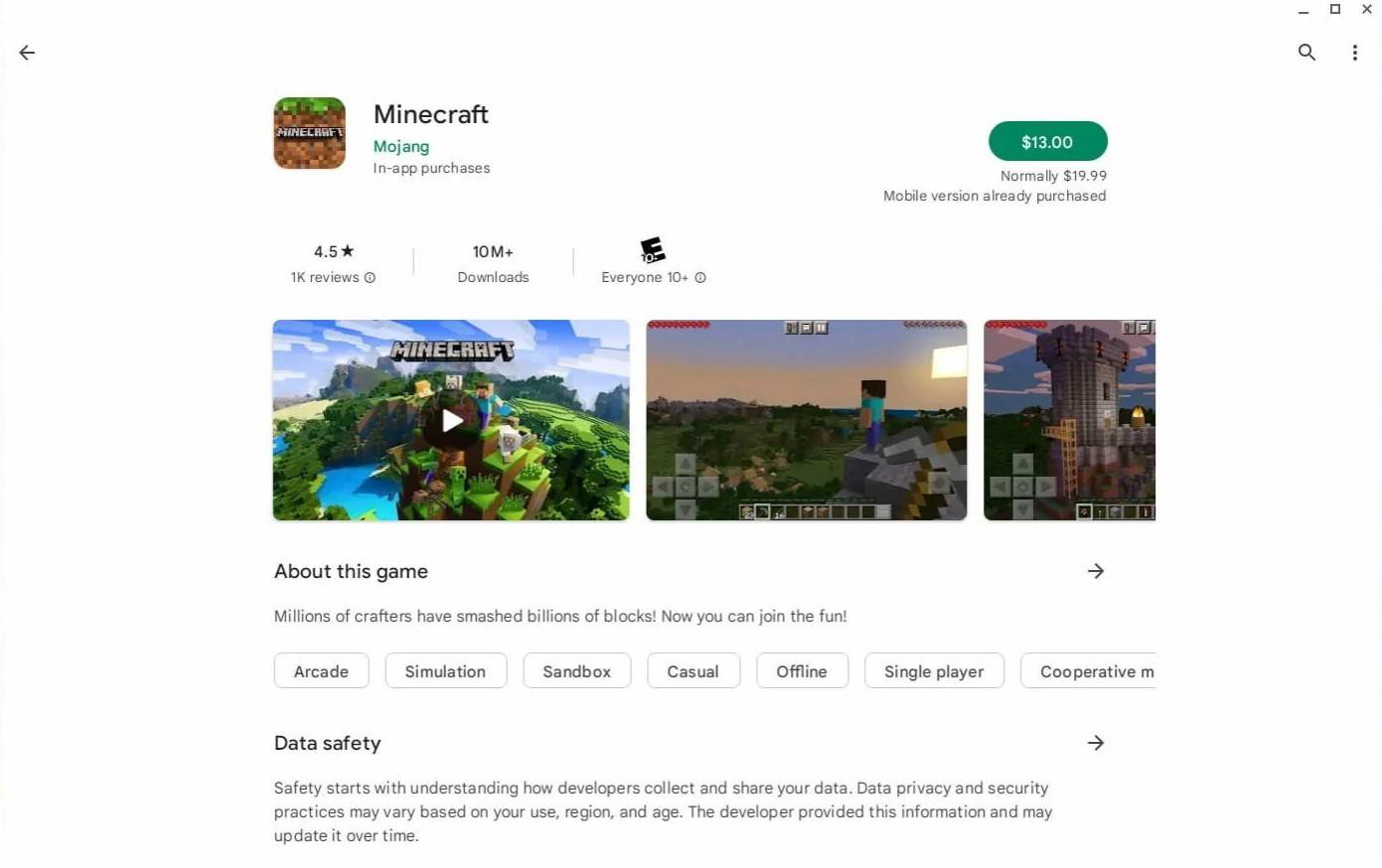
Source de l'image: À propos de ChromeBooks.com
Pour les utilisateurs de Chromebooks bas de gamme, nous couvrirons les techniques d'optimisation ensuite pour assurer un gameplay en douceur.
Courir le jeu
Après l'installation, le lancement de Minecraft est simple. Recherchez simplement l'application dans votre liste d'applications ou exécutez-la via le terminal. De là, connectez-vous avec vos informations d'identification de compte Mojang et commencez à construire votre monde!
Comment jouer à Minecraft sur un Chromebook avec de faibles spécifications
Si votre Chromebook ne répond pas tout à fait aux spécifications recommandées, ne vous inquiétez pas. Il existe plusieurs façons d'améliorer les performances et de rendre le jeu jouable.
Ajuster les paramètres graphiques
La baisse de la qualité graphique peut réduire considérablement la contrainte sur votre système. Accédez à Paramètres> Options vidéo et ajustez les curseurs en conséquence.
Fermer les applications d'arrière-plan inutiles
L'exécution de plusieurs applications peut simultanément des ressources de monnaie. Fermez tous les programmes non essentiels pour libérer de la mémoire.
Effacer le cache et les fichiers temporaires
La compensation régulière des fichiers de cache assure des performances plus fluide.
rm -rf ~/.minecraft/cache/*Amélioration des performances sur Chrome OS
Pour les utilisateurs avec des Chromebooks dépourvus de matériel robuste, considérez les ajustements suivants:
- Activer l'accélération matérielle: accédez à Paramètres> Affichage> Avancé> Accélération matérielle et activez-la.
- Limitez l'utilisation de la RAM: allouer une quantité fixe de RAM à Minecraft pour éviter la surcharge du système.
En suivant ces étapes, même les Chromebooks pour le budget peuvent offrir une expérience de minecraft décente.
Restez à l'écoute pour plus de conseils et astuces pour maximiser votre potentiel de jeu sur Chrome OS!